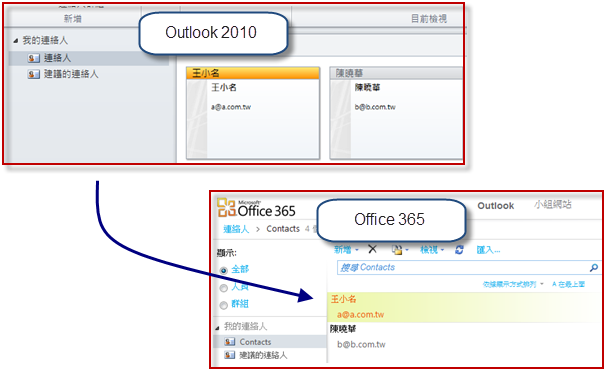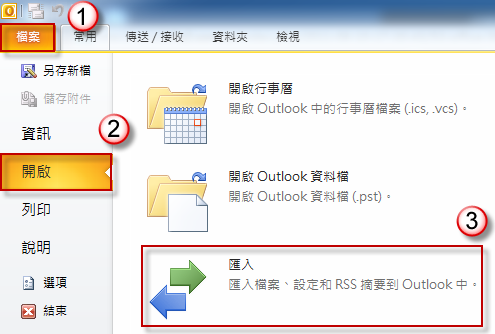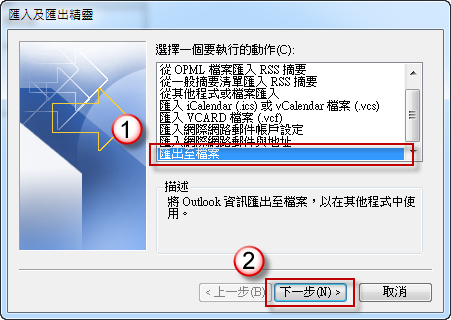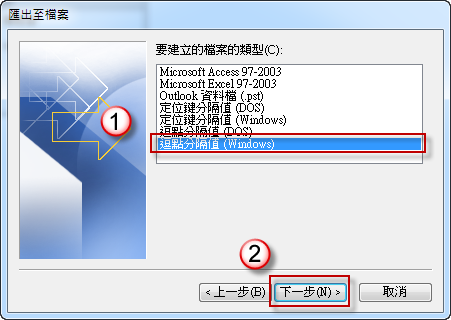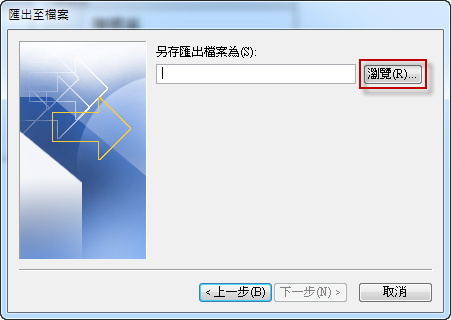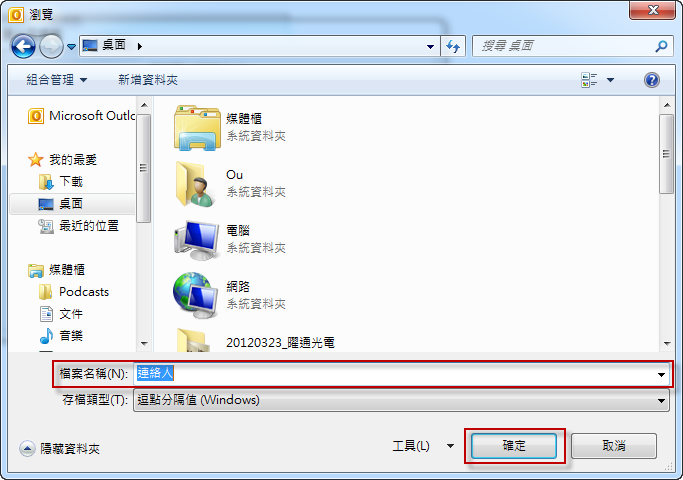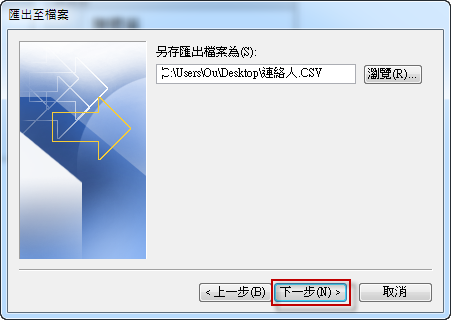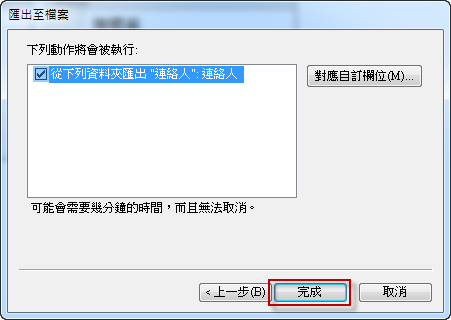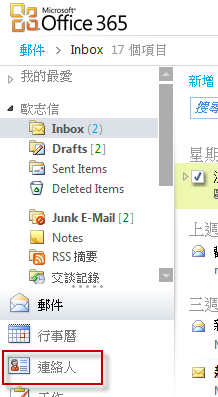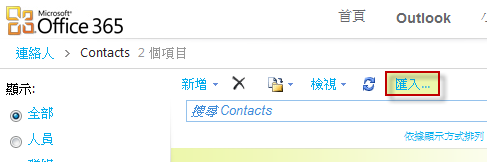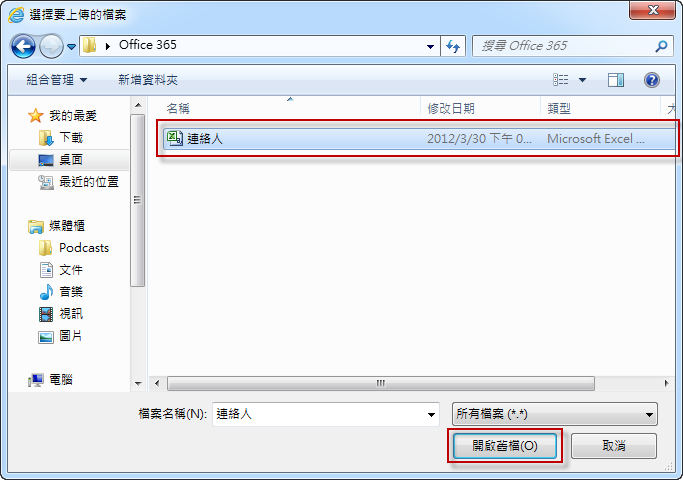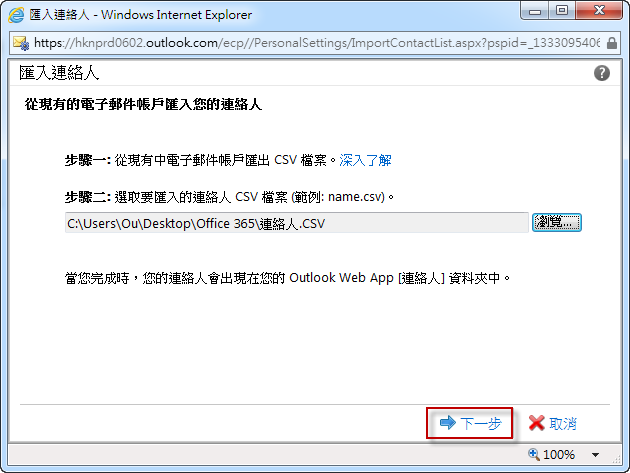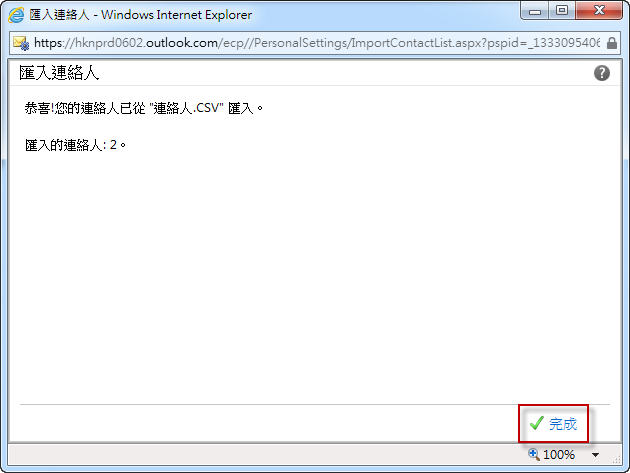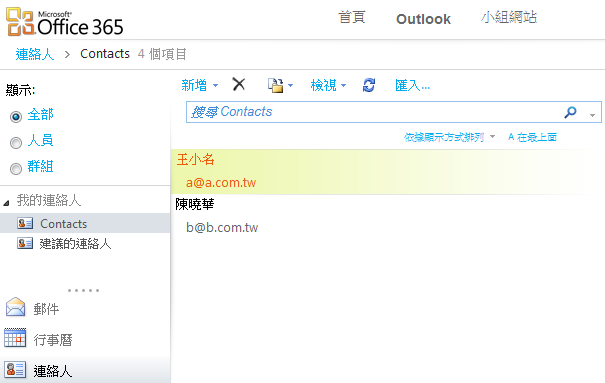我的 Outlook 2010 目前有其他的郵件帳戶以及連絡人資料,我想將這些連絡人資料匯入到 Office 365 的郵件帳戶中,該如何做處理?
問題的來龍去脈
我的 Outlook 2010 目前有其他的郵件帳戶以及連絡人資料,我想將這些連絡人資料匯入到 Office 365 的郵件帳戶中,該如何做處理?
問題的發生原因
在 Office 365 的 Outlook Web App,您可以透過 *.CSV 檔案將連絡人進行匯入。請注意,如果現有連絡人中具有和 *.CSV 檔案相同的連絡人,則會建立重複的連絡人資料。
問題的解決方法
從郵件軟體中將連絡人匯出成 *.CSV 檔案。
1. 開啟 Outlook,按【檔案】,【開啟】,【匯出】。
2. 此時出現【匯入及匯出精靈】,選擇【匯出至檔案】,按【下一步】。
3. 此時出現【匯出至檔案】,選擇【逗點分隔值 (Windows)】,按【下一步】。
4. 選擇【瀏覽】按鈕。
5. 瀏覽您要儲存檔案的資料夾路徑,輸入檔案名稱後,按【確定】。
6. 按【下一步】。
7. 按【完成】做匯出連絡人至 *.CSV 檔案動作。
使用 *.CSV 檔案匯入連絡人到 Office 365 的 Outlook Web App
1. 登入 Office 365 首頁,選擇【收件匣】。
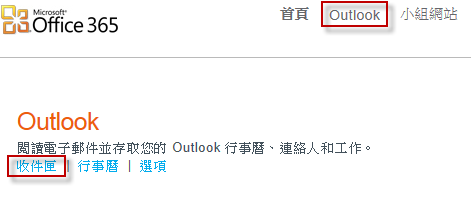
2. 移至【連絡人】頁籤。
3. 在工具列上,點選【匯入】。
4. 點選【瀏覽】。
5. 選取您要匯入的連絡人 CSV 檔案,完成後按【開啟舊檔】。
7. 等候一段時間,讓系統匯入連絡人資料,完成後出現如下畫面,按【完成】。
8. 匯入連絡人完成。